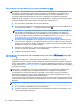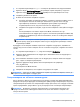User Guide - Windows 8.1
1. От стартовия екран въведете support и изберете приложението HP Support Assistant.
2. Щракнете върху Updates and tune-ups (Актуализации и фини настройки), след което
щракнете върху Check for HP updates now (Проверете за актуализации от HP сега).
3. Следвайте указанията на екрана.
4. В областта за изтегляне направете следното:
а. Открийте най-новата актуализация за BIOS и я сравнете с версията на BIOS, която е
инсталирана в момента на компютъра. Отбележете си датата, името или друг
идентификатор. Възможно е тази информация да ви трябва, за да намерите
актуализацията по-късно, след като я изтеглите на твърдия диск.
б. Следвайте инструкциите на екрана, за да изтеглите избрания от вас файл на твърдия
диск.
Ако актуализацията е по-нова от версията на BIOS, отбележете пътя до
местоположението на твърдия диск, където е изтеглена актуализацията на BIOS. Ще
трябва да се придвижите до това местоположение, когато сте готови да инсталирате
актуализацията.
ЗАБЕЛЕЖКА: Ако свържете компютъра в мрежа, се консултирайте с мрежовия
администратор, преди да инсталирате каквито и да е софтуерни актуализации, особено
актуализации на BIOS.
Процедурите за инсталиране на BIOS са различни. Следвайте инструкциите, показвани на
екрана, след като изтеглянето завърши. Ако не се покажат инструкции, следвайте посочените
стъпки:
1. От стартовия екран въведете file, след което изберете File Explorer.
2. Щракнете върху обозначението на твърдия диск. Обикновено името на твърдия диск е
„Локален диск (C:)“.
3. Като използвате записания по-рано път на твърдия диск, отворете папката на твърдия
диск, където се намира актуализацията.
4. Щракнете двукратно върху файла, който има разширение .exe (например
име
_
на
_
файл.exe).
Инсталирането на BIOS започва.
5. Завършете инсталирането, като следвате инструкциите на екрана.
ЗАБЕЛЕЖКА: След като се появи съобщение на екрана за успешно инсталиране, можете да
изтриете изтегления файл от твърдия диск.
Синхронизиране на таблета и клавиатурата
Когато свържете таблета към клавиатурата и рестартирате компютъра, BIOS проверява дали
вградения контролер на фърмуера на клавиатурата трябва да бъде синхронизиран
, след което
синхронизацията ще започне. Ако синхронизацията бъде прекъсната, за 10 секунди се показва
екран за уведомяване, преди таблетът да се рестартира за опит за повторна синхронизация.
ЗАБЕЛЕЖКА: Вграденият контролер на фърмуера ще се синхронизира единствено, ако
зарядът на таблета или клавиатурата е повече от 50 % или ако таблетът е свързан към
електрическата мрежа.
Използване на Computer Setup
77